티스토리 뷰

안녕하세요 이번 글에서는 윈도우11 디펜더 끄기 Antimalware Service Executable 메모리 CPU 문제 해결 방법에 대하여 간단하게 소개를 해보도록 하겠습니다. Antimalware Service Executable 메모리 CPU 문제로 윈도우11 디펜더 완전 끄기를 진행하고 싶으신 분들도 있을 것이라 생각됩니다. 해당 기능을 완전 끌 수는 있지만 보안에 취약해지기 때문에 추천하는 작업은 아니지만 작업을 진행하기 위해서는 키보드에서 윈도우 로고키를 눌러주고 시작메뉴 팝업창이 뜨면 설정 항목을 눌러 들어가 줍니다.

윈도우11 바탕화면에 설정 팝업창이 뜨면 여기에서는 좌측에 위치하고 있는 개인 정보 및 보안 항목을 선택해 다음으로 넘어가 줍니다.

개인 정보 및 보안 페이지로 넘어왔다면 여기에서는 상단에 위치하고 있는 windows 보안 항목을 선택해 다음으로 넘어가 줍니다.

windows 보안 페이지로 넘어왔다면 여기에서는 보호 영역 부분에 위치하고 있는 바이러스 및 위협 방지 항목을 선택해 다음으로 넘어가 줍니다.

그리고 해당 화면으로 넘어왔다면 여기에서는 바이러스 및 위협 방지 설정 부분에 위치하고 있는 설정 관리 버튼을 눌러 다음으로 넘어가 줍니다.
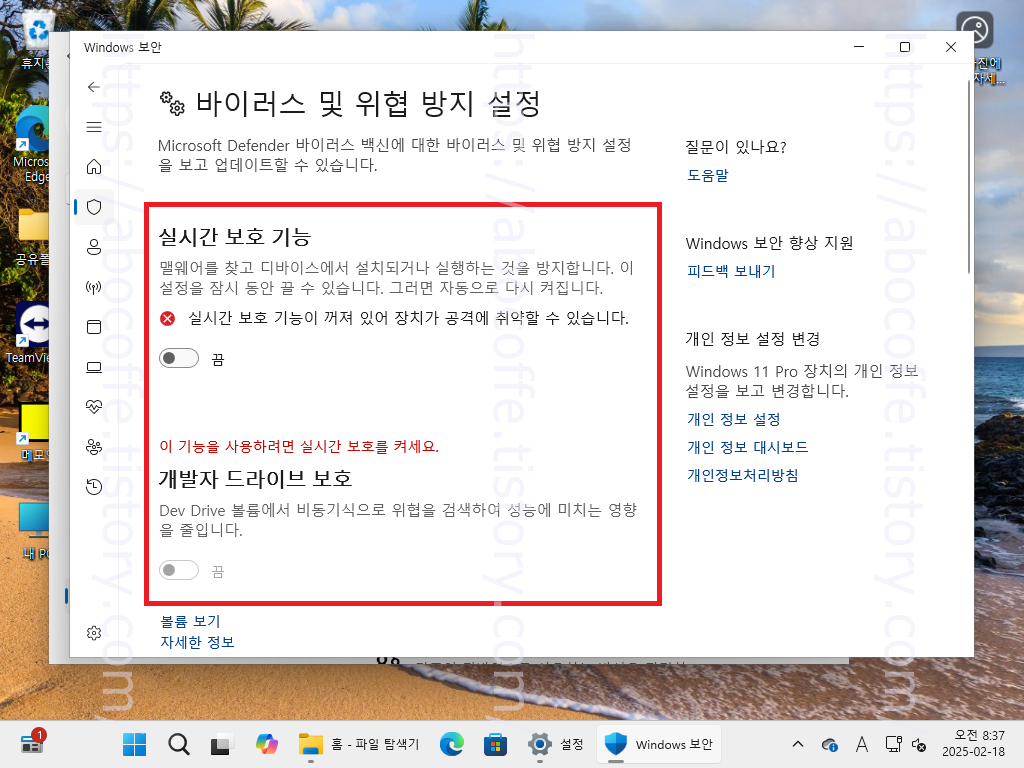
바이러스 및 위협 방지 설정 페이지로 넘어왔다면 실시간 보호 기능, 개발자 드라이브 보호 기능 항목을 켬에서 끔으로 전환합니다.

그리고 아래쪽으로 스크롤을 내려 클라우드 전송 보호, 자동 샘플 전송, 변조 보호 기능 역시 켬에서 끔으로 전환을 해주면 되겠습니다.

모든 기능을 켬에서 끔으로 전환하고 윈도우11 검색 기능을 이용하여 그룹 정책 편집을 검색하고 해당 항목을 선택해 들어가 줍니다.

로컬 그룹 정책 편집기 팝업창이 뜨면 여기에서는 컴퓨터 구성 부분에 위치한 관리 템플릿 항목을 선택해 들어가 줍니다.
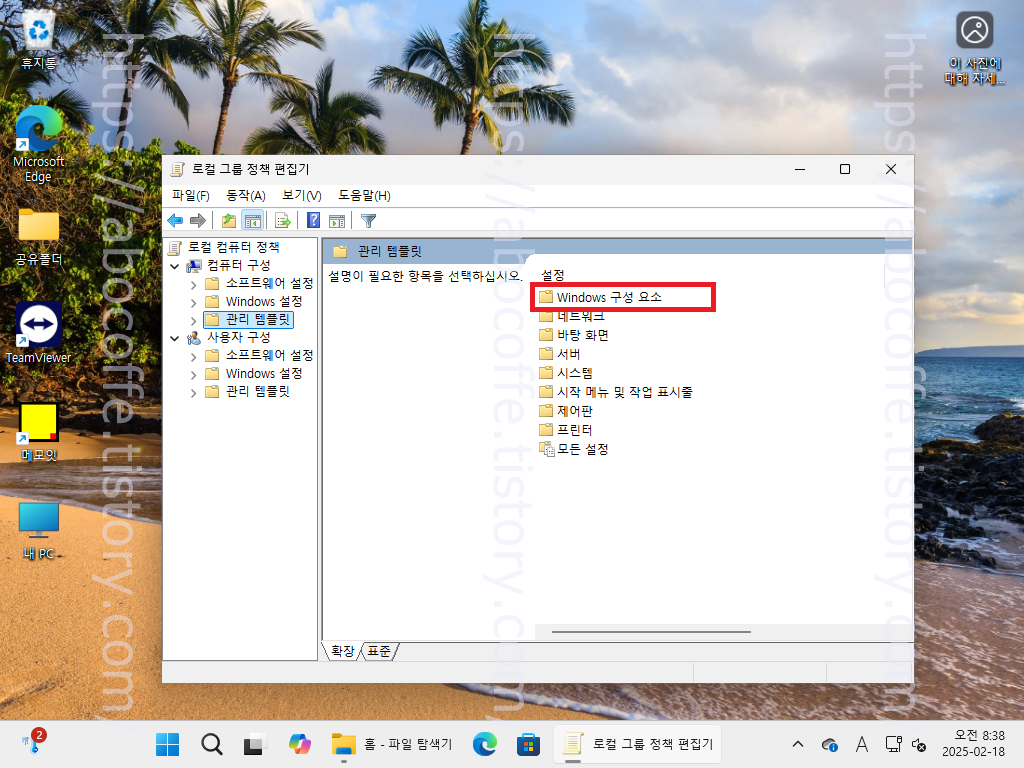
관리 템플릿 페이지로 넘어왔다면 여기에서는 windows 구성 요소 항목을 선택해 들어가 줍니다.
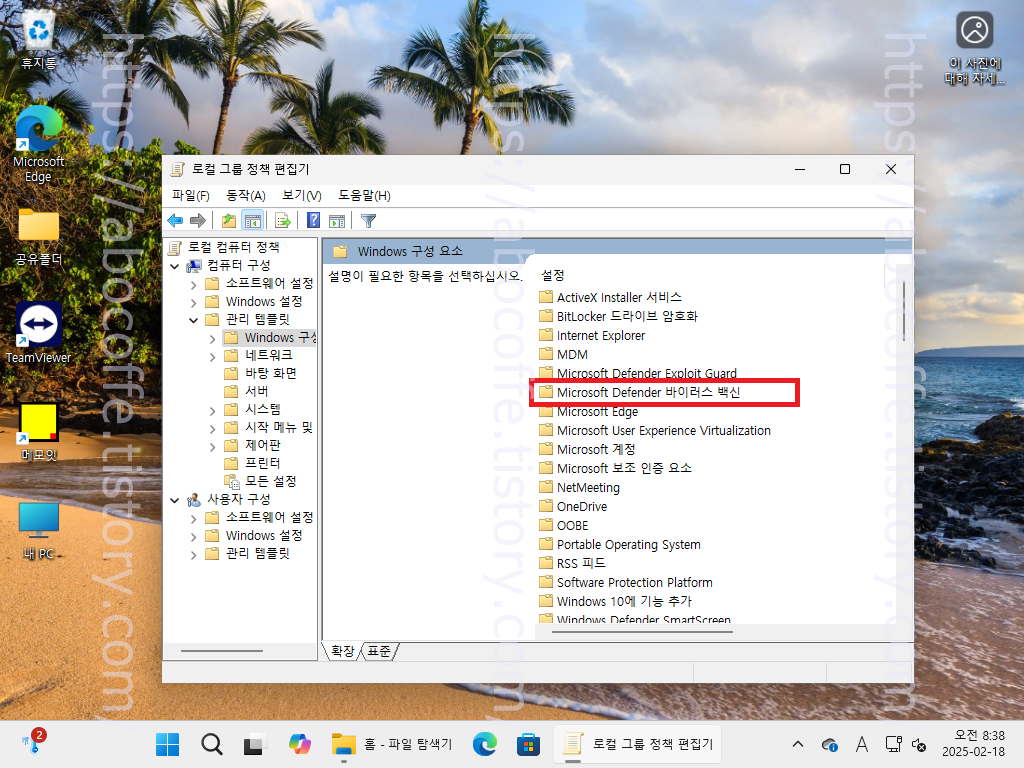
windows 구성 요소 페이지로 넘어왔다면 여기에서는 마이크로소프트 디펜더 바이러스 백신 항목을 선택해 들어가 줍니다.
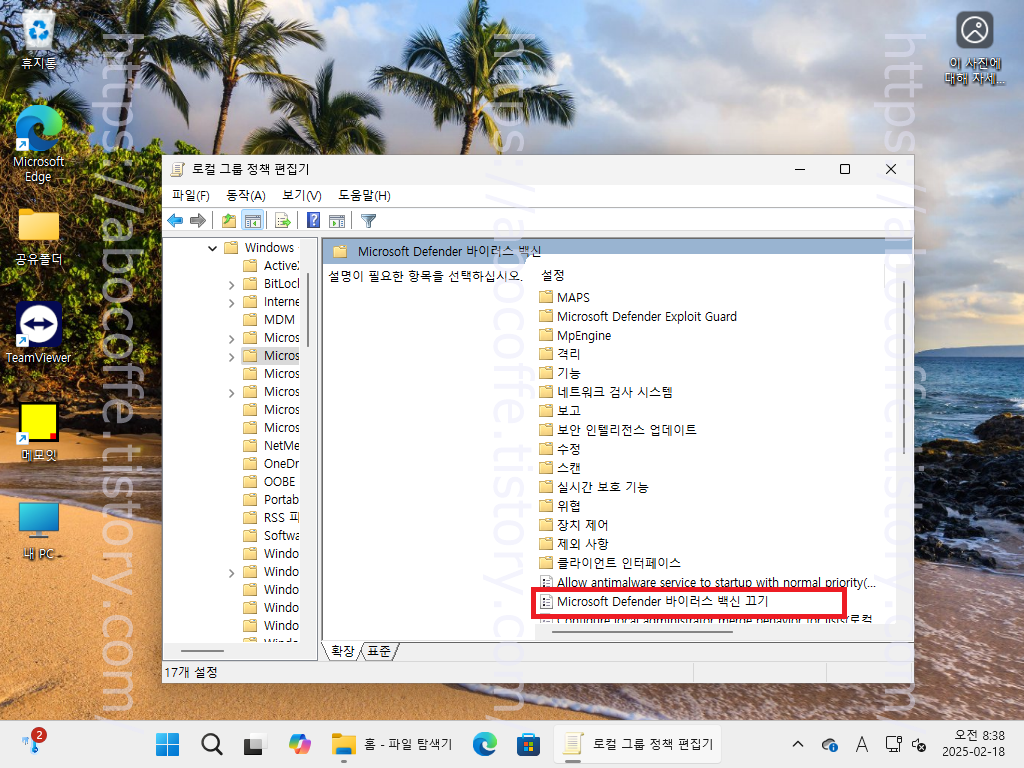
해당 페이지로 넘어왔다면 여기에서는 마이크로소프트 디펜더 바이러스 백신 끄기 파일을 실행합니다.

마이크로소프트 디펜더 바이러스 백신 끄기 팝업창이 뜨면 좌측 상단 사용을 선택하고 확인 버튼을 눌러줍니다.

그리고 실시간 보호 기능 항목을 선택해 들어가 줍니다.

실시간 보호 기능 페이지로 넘어왔다면 여기에서는 실시간 보호 기능 끄기 파일을 선택해 실행합니다.

실시간 보호 기능 끄기 파일이 실행됐다면 좌측 상단 사용 항목을 선택하고 하단 확인 버튼을 눌러줍니다.

그리고 윈도우11 PC를 다시 시작합니다.
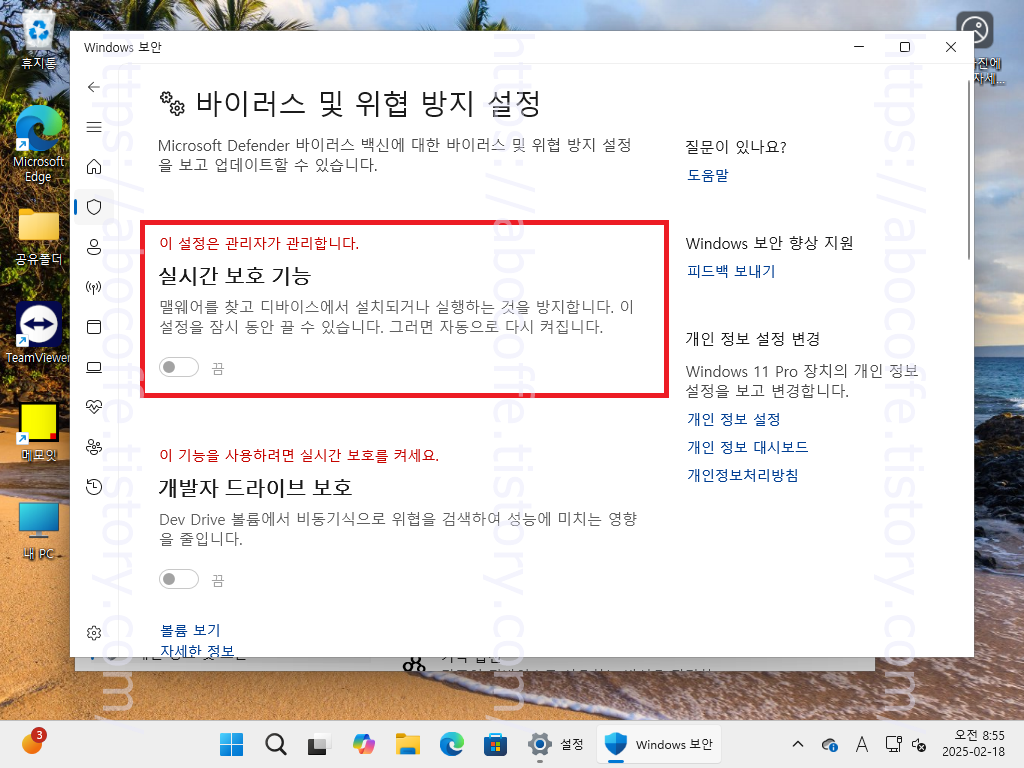
윈도우11 재부팅 후에 바이러스 및 위협 방지 설정으로 들어가 실시간 보허 기능이 완전 끔 상태로 됐는지 확인하고 작업을 마무리합니다. 그럼 여기까지 포스팅을 마치며 윈도우11 디펜더 끄기 Antimalware Service Executable 메모리 CPU 문제 해결 방법에 대하여 간단하게 알아보는 시간이었습니다.
'IT' 카테고리의 다른 글
| 윈도우11 계정 추가 다른 사용자 추가 방법 (0) | 2025.02.19 |
|---|---|
| 윈도우11 검색창 그림 없애기 숨기기 하이라이트 제거 방법 (0) | 2025.02.18 |
| 윈도우11 다크모드 어두운 테마 설정 활성화 방법 (0) | 2025.02.17 |
| 윈도우11 작업표시줄 모두 표시 그룹화 해제 방법 (0) | 2025.02.17 |
| 윈도우11 자동종료 예약종료 설정 방법 (0) | 2025.02.17 |
